Каждый раз, когда под руку попадается что-нибудь новенькое с логотипом Logitech, хочется вспомнить такое знаменательное в мировой истории место, как, к примеру, Швейцария, в которой располагаются самые надёжные банки в мире, где делают самые функциональные перочинные ножи, где находятся одни из самых респектабельных в мире горнолыжных курортов и где обывателю приходится платить больше всего за еду и жильё. Именно так обстоят дела и с продукцией Logitech: она надёжна, функциональна, эргономична, но за всё приходится платить. Другими словами, Logitech сегодня представляет собой типичный mainstream-бренд высшего звена. Что-то вроде Mini Cooper от BMW, XPS-серии десктопов Dell и дорогих имиджевых телефонов Nokia серии 8ххх, причём за лаковым блеском скрывается совсем недурственная начинка. Итак, встречайте – Logitech Cordless Desktop MX3200 Laser собственной персоной.
 |
Рассматривая данный комплект относительно других схожих продуктов этого же производителя, можно вспомнить, к примеру, Bluetooth-набор Logitech MX5000, один из первых с сенсорной площадкой по левую сторону корпуса. Также можно припомнить достаточное количество моделей с механическими скроллерами, к примеру, Logitech Desktop LX-501 или же прообраз рассматриваемой нами комбинации Logitech Cordless Desktop MX3100, но время всё же делает своё дело, а на смену механике и Windows XP приходят дигитайзеры и Vista.
Комплект поставки
 |
 |
 |
- Клавиатура MX3200 Cordless Keyboard
- Мышь MX600 Laser Cordless
- Радиотрансивер USB SecureConnect
- Удлинитель USB 1,2 м
- 6 щелочных батареек AA Duracell
- Диск с программным обеспечением
- Руководство по эксплуатации
Клавиатура MX3200 Cordless Keyboard
Вместе с ориентацией на всеобщий переход к использованию Vista в более серьёзных сегментах современного Hardware (производительные CPU с поддержкой 64-битных инструкций, гибридные HDD с flash-блоками для быстрой загрузки ОС и т. д.) не отстаёт от планеты всей и Logitech – компания также взялась за переосмысление незыблемых ценностей эргономики и клавишной топологии. Яркий пример «нового мышления» – наш подопытный образец. Взять хотя бы антимикробное покрытие AgION. На дворе 2007-й, а лишь сегодня производители начинают задумываться о том, что на устройствах ввода постоянно скапливается множество опасных для человека микроорганизмов (бактерий, грибков, плесени). Проверить на практике суперпокрытие, конечно же, не получилось, но рекламный ход заслуживает внимания.
 |
| Вся необходимая информация всегда на виду, вот только блики при солнечной погоде могут иногда влиять на читаемость дисплея |
Итак, чем же MX3200 отличается от прочих достойных представителей линейки? После распаковки первым в глаза бросается ЖКИ-дисплей, странная трек-полоска с левой стороны и VoIP-клавиши. Но обо всём по порядку. Несмотря на наличие продвинутых энергосберегающих технологий изготовления LCD-модулей, дисплей в клавиатуре не просто одноцветный, но вместе с тем ещё и сегментный, а не графический. Подсветки, соответственно, тоже нет. В отличие от серии MX5000 функциональность этого блока не так широка, как хотелось бы: есть возможность отображения даты, времени, ресурса батареи, будильника и напечатанных символов.
 |
 |
 |
| В этом блоке настроить можно только четыре левые клавиши и кнопку записи |
Под дисплеем расположился немного изогнутый ряд кнопок, среди которых находятся клавиши вызова музыкального проигрывателя, две программируемые пользователем кнопки, Shuffle-клавиша и мультимедийный блок для перемотки треков, изменения уровня громкости, выключения звука и вызова аудиорекордера. Все клавиши смонтированы на одном уровне с лицевой панелью, но за счёт достаточной площади нажимать их удобно. Другое дело, что клавиши для управления медиапроигрывателем можно было бы вынести ближе к левому торцу, но это уже сугубо субъективное пожелание.
 |
 |
 |
 |
 |
| Свободно настраиваемый F-ряд. Для того чтобы сопоставить приложение или папку с той или иной кнопкой, достаточно нажать и подержать пару секунд Fn+Key |
Клавиши F-ряда имеют оптимальные размеры и по традиции выполняют вторичные функции в сочетании с Fn: F1-F4 отвечают за вызов Word, Excel, календаря и блокнота, F5-F8 отведены для нужд пользователя, а при помощи F9-F12 настраивается дисплей. В конце F-ряда расположились Insert, Print Screen и Pause Break, а также клавиша вызова калькулятора и Sleep. Очень хорошо, что Sleep находится так далеко: случайное его нажатие исключено.
 |
 |
| Футуристичный набор элементов управления – залог успеха? |
Настало время обозреть самый интересный блок. На левой боковой стороне расположились следующие элементы: трек-сенсор под оригинальным названием Dynamic search & zoom, сенсор «100%», механические кнопки поиска разнородного контента в Сети, на компьютере, отдельная кнопка для поиска картинок, кнопка закрытия активного окна, а также клавиша переключения задач. В Vista, уверяет производитель, при помощи этих сенсорных элементов мы ощутим необычайную простоту доступа к функциям Dynamic Search и DocFlip. К сожалению, поблизости не нашлось ни одной машины с Vista, всё только Mac OS и Debian GNU/Linux, но и в XP необычным элементом управления можно воспользоваться, правда, только после установки SetPoint. Механические кнопки поиска и закрытия окна настраиваются на выполнение разных функций, а вот сенсорные – нет. В итоге мы посчитали самым разумным вариантом поставить на трек-сенсор громкость (тут она весьма кстати – под левой рукой), а для «100%» оставить родную функцию – при просмотре фото эта кнопка бывает иногда полезной. Кстати, этот небольшой, опять же, сенсорный элемент не всегда работает чётко. Порой приходится по нескольку раз прикладывать палец для срабатывания.
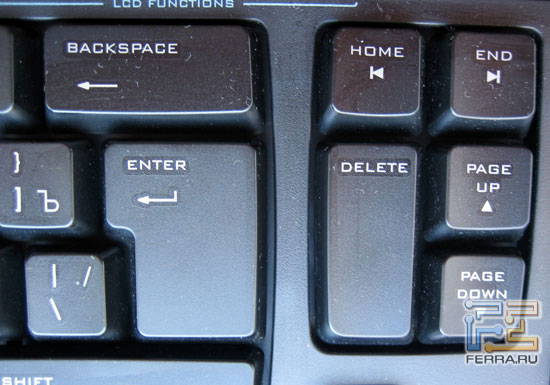 |
 |
 |
| Всё на своих местах. Тем, кто уже успел привыкнуть к Logitech, такая топология покажется оптимальной, но у пользователей ноутбуков (и уж тем более «линуксоидов») могут возникнуть проблемы. К примеру, типичный случай, когда указательный палец не перестаёт на автомате нажимать Del вместо Ins |
Расположение классического клавиатурного набора клавиш такое же, как у аналогичных продуктов Logitech, которые были рассмотрены нами ранее. Но есть и отличительная особенность: все клавиши этого блока не выпуклые, не плоские, а вогнутые, причём под довольно большим углом, так что палец ложится в каждую из кнопок просто как в колыбель. Очень приятные ощущения. Особого внимания заслуживает и подставка. Она достаточно широкая, для того чтобы можно было комфортно расположить запястья во время набора текста 10-пальцевым методом, а особое покрытие, которое можно охарактеризовать как нечто среднее между пластиком soft touch и резиной, не даст рукам соскользнуть в жаркую погоду.
 |
 |
| Следы на подставке, конечно же, остаются, но на фиксацию рук это не влияет |
Дополнительные VoIP-клавиши не настолько функциональны, как хотелось бы. Возьмём, к примеру, Skype: для самого популярного клиента поддержка не реализована ни по одному пункту. Для менее популярных Yahoo! Messenger with Voice и AIM реализованы функции запуска VoIP-клиента, ответа на входящий звонок, сброс вызова и завершение вызова, тогда как инициация вызова не поддерживается ни одним из этих двух приложений. И наконец, Windows Live Messenger вообще не умеет работать с этими клавишами, но, как уверяет производитель, только пока. Речь о SIP-клиентах, как видите, вообще не идёт.
 |
| Для любителей положить руки на подставку во время чтения расположение VoIP-кнопок может показаться не самым удачным |
Кстати говоря, поставляемое в комплекте с MX3200 приложение Logitech EasyCall Desktop Internet Communication работает только под 32-битной Windows XP, под Vista, XP 64-bit и 2000 придётся загружать дополнительные компоненты с официального сайта.
Обратная сторона клавиатуры снабжена надёжно приклеенными резинками для предотвращения скольжения клавиатуры, а также исчерпывающей инструкцией по настройке комплекта. Инструкция и расположившаяся неподалёку маленькая резиновая кнопка Connect, к сожалению, не понадобятся, потому как и клавиатура, и мышь соединяются с трансивером автоматически во всех известных нам случаях. Блок для батареек надёжно закрыт крышкой с двумя защёлками.
 |
 |
 |
 |
 |
| Ножки надёжно фиксируются лишь в одном положении, так что настроить высоту под себя не получится. Если верить производителю, к блоку батарей придётся обращаться примерно раз в год |
Что смутило нас во время тестирования, так это странные сквозные отверстия, которые хорошо видны на фото. Возможно, они используются для центрирования конструктивных элементов клавиатуры, а возможно, выполняют и функцию дегидратации в случае попадания жидкости на девайс.
Мышь Logitech MX600 Laser Cordless
Данная модель поставляется только в беспроводных наборах, к примеру, её же можно найти в Logitech Cordless Desktop MX3000 Laser. По модельной линейке она практически полностью повторяет свою соседку MX610, разница лишь в наличии двух дополнительных кнопок у старшей модели: опциональный «обвес» отвечает за вызов E-Mail и IM-клиента, а также содержит встроенные в сами кнопки светодиоды для сигнализации о новых сообщениях, которые, правда, работают лишь с Outlook и Windows Live Messenger.
 |
 |
 |
 |
| Ещё далеко не Revolution и даже не MX610, но добротное дополнение всего комплекта |
Ещё одно отличие состоит в том, что кнопки Volume+/- и Mute теперь заменили качелькой Zoom, нажимать которую не всегда удобно, и быстрым доступом к поиску. Тут скорее кроется ещё один шаг в сторону Vista, но тогда непонятно, зачем одни и те же функции дублируются на мышке и клавиатуре. Благо всё можно настроить, правда, с переменным успехом, о чём поведаем чуть ниже.
 |
 |
| Колёсико традиционно прорезиненное, с чётко тактильной сигнализацией оборота. Единственный минус скроллера – его сложно нажимать, потому активным сетевым сёрферам можно позабыть о средней кнопке |
Корпус практически полностью повторяет изгибы руки, правда, лишь правой, зато почти любого размера. Иногда кажется, что инженеры Logitech прошли дополнительный курс анатомии, потому что фактически ни одному производителю не удалось достичь такого повального удобства буквально для каждого продукта.
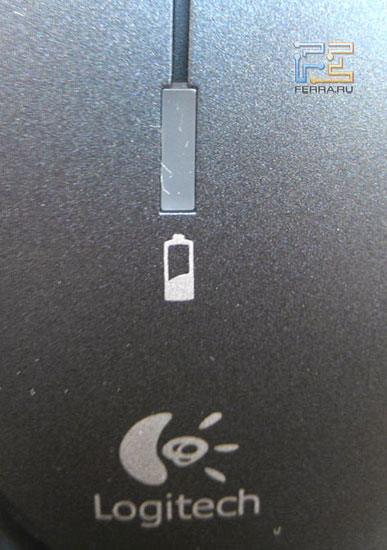 |
 |
 |
| Обратная сторона медали: скупой минимализм в фаворе |
У нас не возникло ровным счётом никаких проблем ни на одной поверхности, на которой пришлось работать с MX600. Вес «грызуна» не самый маленький из-за двух батареек АА внутри, но субъективно это даже плюс. «Ножки» сделаны из отличного фторопласта, так что скользит MX600 уверенно и бодро. Светодиодный индикатор в действии увидеть так и не получилось. Во всём виноват слишком большой ресурс работы от батареек.
 |
 |
 |
 |
| MX600 в масштабе: с любимой валютой, в руке и рядом с M-S48 |
Трансивер
Именно трансивер, а не просто односторонний ресивер. Изюминка кроется в том, что во всех своих последних продуктах Logitech использует полнодуплексную (двунаправленную) связь, что в конечном итоге позволяет реализовать полноценное управление логическими схемами в самих устройствах, а также делает возможным отправку сигналов на клавиатуру или мышь, к примеру, для событийной светоиндикации.
 |
 |
 |
| Жаль, что эту малютку нельзя спрятать в мышь или клавиатуру |
По размерам трансиверы становятся всё меньше, и наш случай не исключение. Пожалуй, даже большинство USB-флэш-драйвов или Bluetooth-адаптеров больше по размерам. Очень весомый плюс для любителей путешествовать, тем более что для работы нашего экземпляра достаточно тока всего 55 мА – обладатели ноутбуков оценят этот параметр. Отказ в этой модели от интерфейса Bluetooth можно трактовать неоднозначно. Во-первых, многие современные ноутбуки оснащены адаптером BT по умолчанию, потому второй точно не потребуется. Не берём в расчёт бюджетный сегмент, потому что приверженцы бюджетных решений не покупают MX3200. Во-вторых, требовательность к энергоресурсам вместе с BT определённо возрастает. В-третьих, более высокая частота радиоканала позволяет избежать интерференции и повышает радиус зоны уверенного приёма сигнала. Итого, BT понадобится лишь тем, кто постоянно использует этот интерфейс для связки с телефоном, а таких пользователей не так уж много.
Трансивер из комплекта MX3200 работает на частоте 2,4 ГГц – стандарт де-факто на сегодня. При частоте опроса 125 Гц разницы между проводными аналогами, конечно же, не видно, но экстремальным геймерам лучше присмотреться к адаптированным для игр девайсам.
 |
 |
 |
| Комплектный удлинитель не представляет собой ничего особенного и понадобится скорее только тем, кто собирается использовать комплект как для домашнего настольного ПК, так и для ноутбука |
Сигнал от трансивера уверенно ловится на расстоянии до 5-6 метров. Это позволяет использовать MX600 как пульт дистанционного управления даже на значительном удалении от приёмопередатчика, что, конечно же, не может не радовать.
Драйвер и ПО
Вообще, тема дополнительных кнопок как в клавиатурах, так и мышках – это целая отдельная статья, и лишь Microsoft c её IntelliPoint впереди планеты всей по понятным причинам. О пользователях Mac OS и Linux вообще говорить не приходится – производители периферии подобного рода не часто радуют поклонников альтернативных ОС полноценными наборами драйверов для управления многокнопочным аппаратным функционалом устройств ввода. Тем не менее автор этих строк, как и большинство читателей, всё ещё пользуется Windows, и именно на этом массовом поприще Logitech удалось добиться определённых успехов.
По дефолту без установленного комплектного программного пакета SetPoint (иначе назвать этого монстра на 56 Мбайт язык не поворачивается) версии 3.1.116 доступны все базовые функции (Back и Forward в браузере, Universal Scroll), тогда как после установки и обязательной перезагрузки Logitech буквально развязывает пользователю руки, но с некоторыми ограничениями.
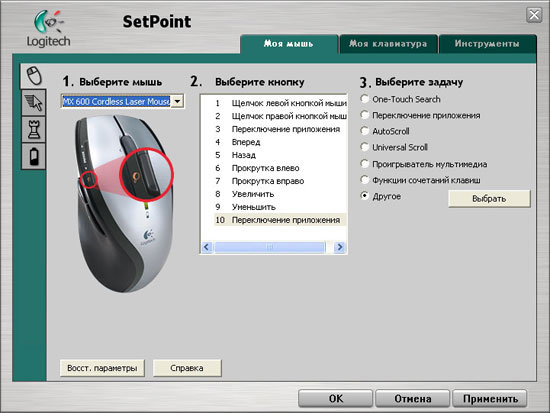 |
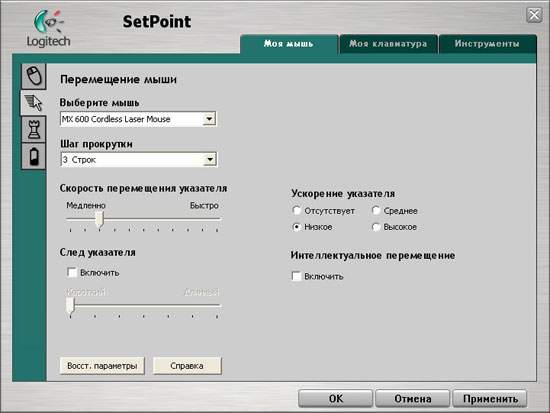 |
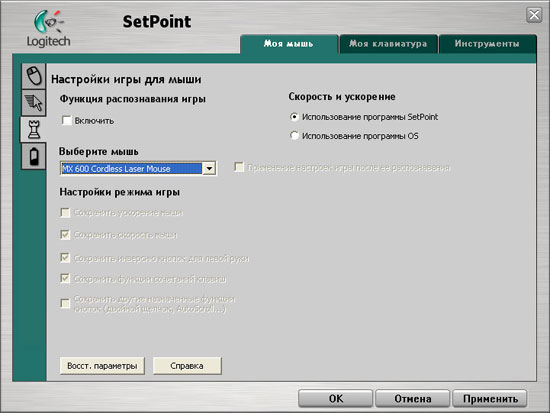 |
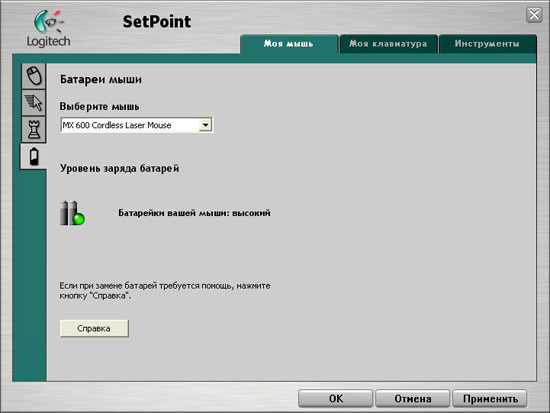 |
| Полная свобода действий? Отнюдь... |
Судя по всему, производитель решил не ставить на одну ступень в позицию конкуренции MX610 и MX600 – продукты, похожие как две капли воды. Только этим можно объяснить тот печальный факт, что в MX600 нам недоступна настройка кнопок мыши на запуск приложений. Единственное, что можно порекомендовать в таком случае, – это повесить на кнопку Search переключение задач, но проблему это, конечно, не решает.
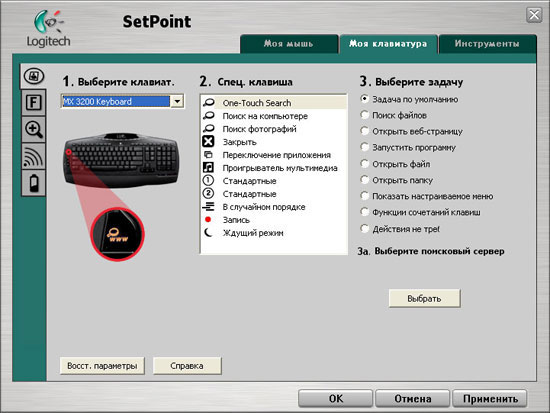 |
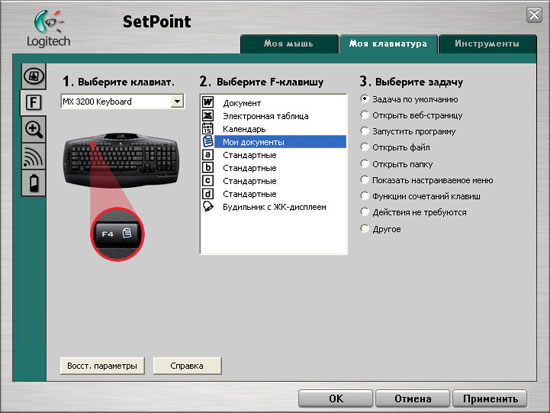 |
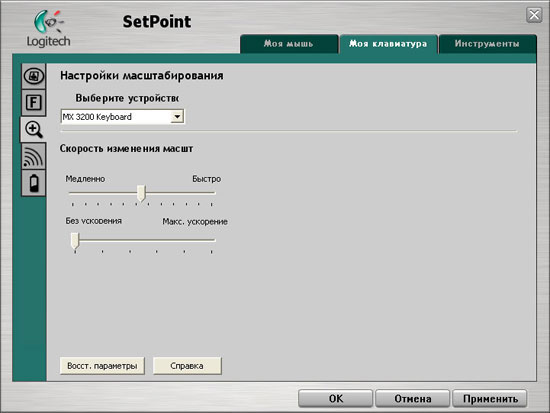 |
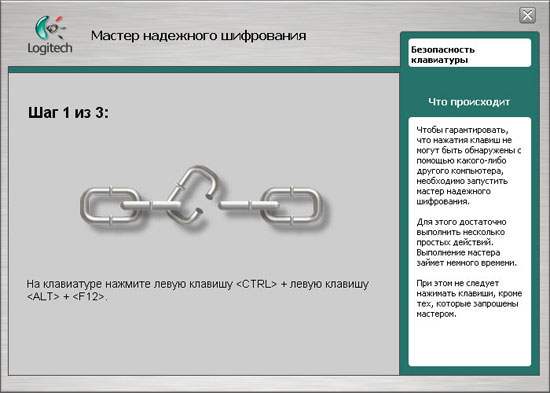 |
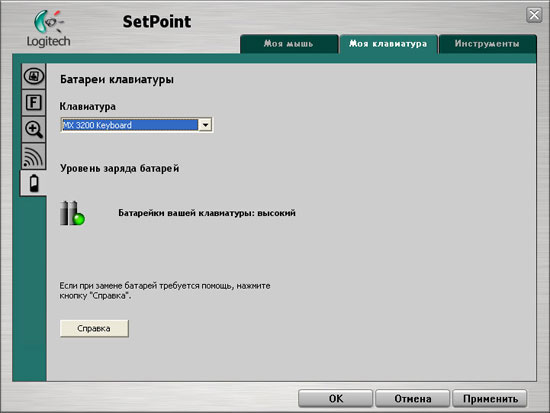 |
| Настроим всё! И даже шифрование. По какому алгоритму сигнал шифруется, узнать не удалось, да и навряд ли способ перехвата высокочастотного сигнала – самый эффективный при краже конфиденциальных данных, но забота о безопасности радует |
Для клавиатуры доступна настройка запуска любых приложений, но это уже совсем другая история. Приятно и то, что гибко настраиваются параметры быстродействия трек-сенсора. Как видно из скриншотов, ресурсы батарей почти не уменьшились примерно за месяц использования. Кстати, отображение ресурса элементов питания – заслуга полнодуплексной радиосвязи, которая разрешила проблему индикации на самих устройствах.
Выводы
Проверить время автономной работы комплекта просто не представляется возможным в ближайшее время. По заверению производителя, клавиатура и мышь способны работать 15 и 6 месяцев соответственно без замены элементов питания, и похоже, что это на самом деле так и есть. Во время тестирования, которое продолжается на момент публикации обзора уже четыре недели, каких-либо явно слабых мест замечено не было.
Рассмотренный нами комплект занимает промежуточную позицию между Logitech Cordless Desktop MX5000 Laser и MX3000 Laser. С одной стороны, MX3200 при средней розничной стоимости $120 аккумулирует все современные функции, с другой – весь этот функционал удел скорее завтрашнего дня, потому как далеко не все пользователи, которых можно отнести к потенциальной аудитории потребителей, перешли на Vista. Именно сегодня куда интереснее смотрится набор MX5000, в комплекте с которым за $160 мы получаем Bluetooth и полноценный медиапульт под левой рукой. Эргономика обоих решений находится на традиционном для Logitech высочайшем уровне. Этот обзор был написан на MX3200.
|
Резюме | |
|
Плюсы |
Минусы |
|
|
|
Ferra.ru рекомендует: Logitech Cordless Desktop MX3200 Laser – комплект для продвинутых пользователей, следующих всем современным веяниям техномоды. Неискушённым пользователям советуем обратить внимание на младшие модели этой серии. | |
